삼성 프린터는 상당히 안정적이지만 프린터의 잉크 시스템에 문제가 있습니다. 하지만 걱정하지 마세요! 소모품 시스템 문제는 생각보다 덜 심각합니다. 해결하기 매우 쉬운 문제입니다.
소모품 시스템 문제 원인
- 막힌 잉크 카트리지 통풍구
- 프린트헤드 문제
- 펌웨어 문제
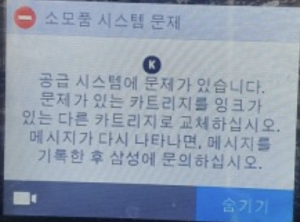
소모품 시스템 문제 오류
또한 읽어보세요: 삼성 프린터 오류 #M2-1317를 수정하는 방법
삼성 프린터의 소모품 시스템 문제를 해결하는 방법
방법 1: 프린터 재설정
- 프린터가 켜진 상태에서 프린터 뒷면에서 전원 코드를 뽑고 벽면 콘센트에서도 전원 코드를 뽑습니다.
- USB 케이블이 있는 경우 제거합니다.
- 2~3분 정도 기다린 후 프린터의 전원 버튼을 약 30초 동안 길게 눌러 추가 충전물을 제거하세요.
- 이제 전원 케이블을 서지 보호기나 연장 코드 없이 벽 콘센트에 똑바로 꽂은 다음(중요) 전원 코드를 프린터에 꽂습니다.
- 프린터를 켜고 예열 기간이 끝나고 프린터가 유휴 상태가 될 때까지 기다립니다.
방법 2: 잉크 카트리지 통풍구 청소
라벨의 접착제 잔여물이나 카트리지 통풍구의 이물질로 인해 소모품 시스템 문제 오류가 발생할 수 있습니다.
- 카트리지 액세스 영역의 도어나 뚜껑을 엽니다. 계속하기 전에 캐리지가 움직이지 않을 때까지 기다리십시오.
- 카트리지의 탭을 누른 다음 슬롯에서 카트리지를 잡아 당깁니다.
- 카트리지에 주황색 당김 탭이 부착되어 있으면 제거합니다.
- 핀이나 종이 클립을 사용하여 카트리지 상단의 통풍구에서 이물질이나 과도한 접착제를 제거합니다.
- 카트리지 통풍구 청소
- 카트리지를 해당 색상으로 구분된 슬롯에 다시 삽입한 다음 제자리에 고정될 때까지 아래로 누릅니다.
- 다른 카트리지의 통풍구를 청소하려면 이 단계를 반복합니다.
방법 3: 모든 잉크 카트리지 교체
특정 소모품 시스템 문제 오류를 해결하려면 새 카트리지 세트를 설치하십시오.
- 새 카트리지를 구합니다. 삼성는 정품 삼성 카트리지를 권장합니다.
- 카트리지 액세스 영역의 도어나 뚜껑을 엽니다. 계속하기 전에 캐리지가 움직이지 않을 때까지 기다리십시오.
- 카트리지를 제거한 다음 새 카트리지를 슬롯에 삽입합니다.
- 다른 카트리지를 교체하려면 이 단계를 반복합니다.
방법 4: 프린터 펌웨어 업데이트
삼성 지원을 방문하여 프린터의 최신 펌웨어를 업데이트하세요.
방법 5: 프린트 헤드 교체 또는 프린터 서비스 요청
이전 단계로 소모품 시스템 문제가 해결되지 않은 경우 삼성 지원팀에 문의하여 프린트 헤드를 교체하거나 프린터 서비스를 요청하세요.